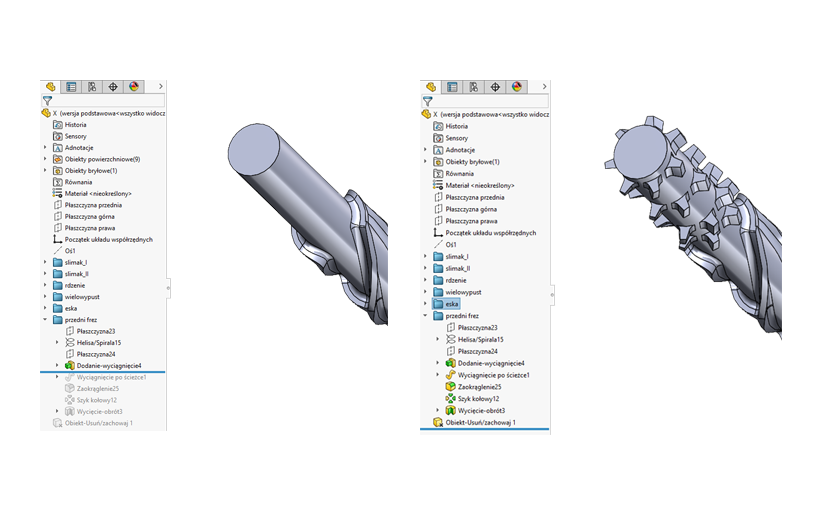Narzędziem ułatwiającym pracę w oprogramowaniu SOLIDWORKS jest „Pasek przewijania”. Pasek ten znajduje się u dołu drzewa operacji FeatureManager (pasek ten jest koloru niebieskiego).
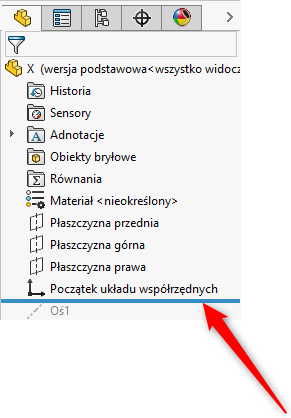
Sterować nim można na cztery sposoby:
- Przewijać go w górę i w dół za pomocą myszy
- Kliknąć prawym przyciskiem myszy na interesującą nas operację w drzewie operacji FeatureManager i zależności od tego co chcemy zrobić , wybrać jedną z opcji:
- Przewiń do przodu
- Przewiń do poprzedniego
- Przewiń do końca
- Kliknąć pasek przewijania i użyć klawiszy strzałek w górę lub w dół na klawiaturze, aby przesunąć pasek przewijania do góry lub do dołu. (UWAGA: Aby włączyć użycie klawiszy strzałek, należy kliknąć Narzędzia > Opcje > Opcje systemu > Drzewo operacji FeatureManager i wybrać Nawigacja klawiszami strzałek)
- Wybrać prawym lub lewym przyciskiem myszy interesującą nas operację w drzewie operacji i kliknąć ikonkę Paska przewijania
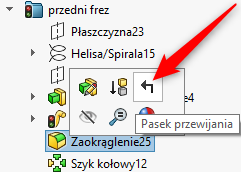
Przesunięcie go powyżej danej operacji lub zestawu operacji skutkuje ich wygaszeniem, a ikonki zmieniają kolor na szary. Dzięki temu możliwa jest między innymi naprawa modelu krok po kroku, czy przejrzenie poszczególnych etapów tworzenia części operacja po operacji. Dodatkowo możemy dodać nowe operacje lub poddać edycji istniejące operacje, gdy model znajduje się w stanie przewiniętym, dzięki czemu unikniemy powstania odniesień do operacji aktualnie wygaszonych. Model w stanie przewiniętym może zostać zapisany.
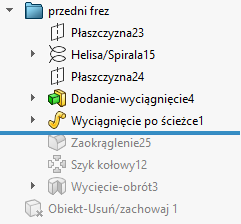
Powyższy artykuł jest kontynuacją tematu poruszonego wcześniej, a mianowicie „Paska zamrożenia”, który również można znaleźć na naszym blogu.
Zachęcamy do lektury i w razie pojawienia się pytań do kontaktu.